Samsung GT-B7722 User Manual [tr]

* Bu kılavuzdaki bazı içerikler, yazılıma veya servis sağlayıcınıza bağlı olarak, telefonunuzdan farklı olabilir.
* Cihazın kullanım ömrü 7 yıl, garanti süresi 2 yıldır.
Samsung Çağrı Merkezi : 444 77 11
SAMSUNG ELECTRONICS CO., LTD
443-742 416 MEATAN-3 DONG, YEONGTONG-GU SUWON
KYONGGI-DO SOUTH KOREA
Tel: +82-2-2255-0114
www.samsungmobile.com
Turkish. 06/2010. Rev. 1.1
Printed in Korea
Code No.:GH68-29312A
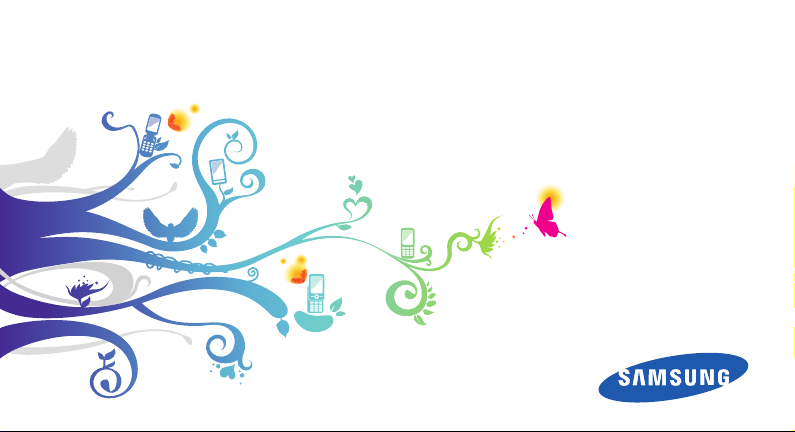
GT-B7722
Cep Telefonu
Kullanım Kılavuzu
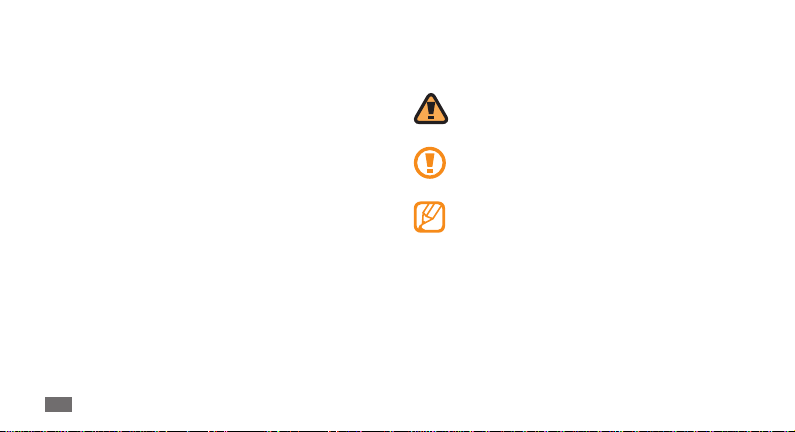
Bu kılavuzu kullanma
Samsung cep telefonu aldığınız için teşekkür ederiz. Bu
telefon size, Samsung’un istisnai teknolojisini ve yüksek
standartlarını esas alan yüksek kaliteli mobil iletişim ve
eğlence platformu sunar.
Bu kullanım kılavuzu özel olarak telefonunuzun işlevleri ve
özellikleri konusunda size yol göstermek için tasarlanmıştır.
Güvenli ve doğru kullanımı temin etmek için telefonunuzu
•
kullanmaya başlamadan önce lütfen bu kılavuzu dikkatle
okuyun.
Bu kılavuzdaki açıklamalar, telefonunuzun varsayılan
•
ayarlarını esas almaktadır.
•
Lütfen bu kılavuzu daha sonra başvurmak üzere saklayın.
2
Bu kılavuzu kullanma
Talimat simgeleri
Başlamadan önce, bu kılavuzda göreceğiniz simgeleri tanıyın:
Uyarı—sizin veya başkalarının yaralanmasına neden
olabilecek durumlar
Dikkat—telefonunuzun veya diğer ekipmanın zarar
görmesine neden olabilecek durumlar
Not—notlar, kullanım ipuçları veya ek bilgiler
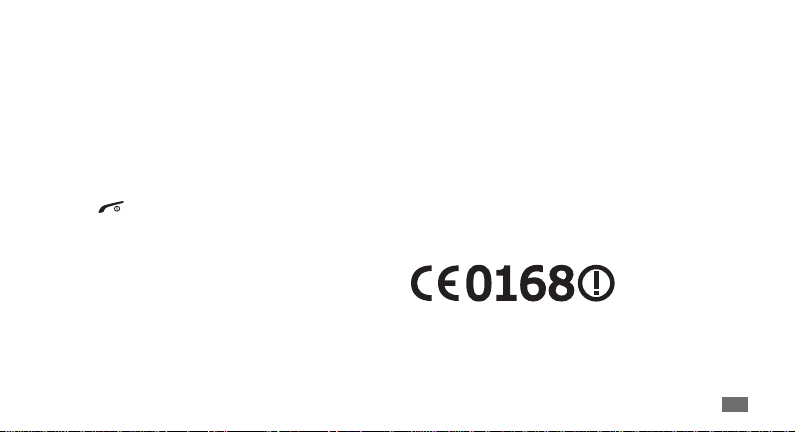
Bakınız—ilgili bilgi içeren sayfalar; örneğin:
►
► sf.12 ("bkz. 12. sayfa" anlamına gelir)
→
İşlem sırası—bir adımı gerçekleştirmek için
seçenekler veya menülerde izlemeniz
gereken sıra; örneğin: Menü modunda, Mesaj
Mesaj oluştur seçeneğine basın (Mesaj ardından
Mesaj oluştur seçeneğini gösterir)
Köşeli ayraçlar—telefon tuşları; örneğin:
[ ]
[
] (Güç/Bitir tuşunu gösterir)
Telif hakkı bilgisi
Bu aygıtı içeren tüm teknolojilerin ve ürünlerin mülkiyeti ilgili
sahiplerine aittir:
→
•
•
•
•
®
Bluetooth
tescilli ticari markasıdır.
Java™ Sun Microsystems, Inc. rmasının tescilli ticari
markasıdır.
Windows Media Player
ticari markasıdır.
Wi-Fi
Alliance'ın tescilli ticari markalarıdır.
, dünya genelinde Bluetooth SIG, Inc. rmasının
®
, Microsoft Corporation'ın tescilli
®
, Wi-Fi CERTIFIED logosu ve Wi-Fi logosu, Wi-Fi
Bu kılavuzu kullanma
3
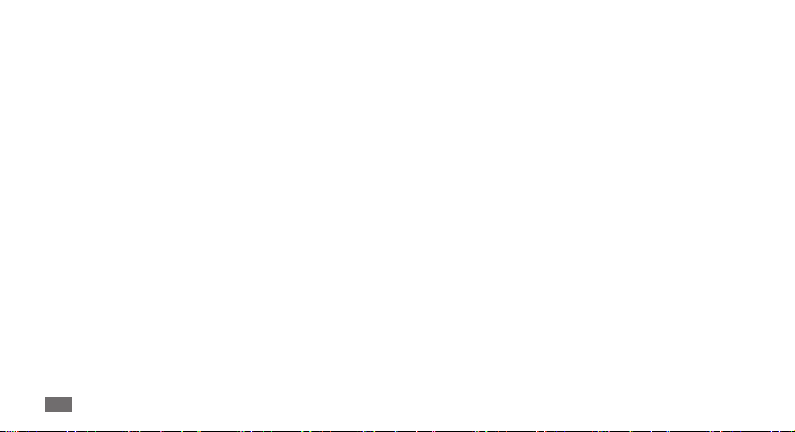
İçerik
Montaj ................................................ 8
Paketi açma .................................................... 8
SIM veya USIM kartını ve pili takma .......... 8
Pili şarj etme ................................................ 10
Bellek kartı takma (isteğe bağlı) ............... 12
El kayışı takma (isteğe bağlı) ..................... 13
Başlarken .......................................... 14
Telefonunuzu açma ve kapatma ............... 14
Telefonunuzu tanıma .................................. 15
Dokunmatik ekranı kullanma .................... 18
4
İçerik
Dokunmatik ekranı ve tuşları kilitleme
veya kilidini açma ........................................ 19
Menülere erişme ......................................... 19
Widget öğelerini kullanma ........................ 20
Telefonunuzu özelleştirme ........................ 21
SIM veya USIM kartlarınızı yönetme ....... 25
Metin girme ................................................. 26
Yardım bilgisine erişme .............................. 27
İletişim .............................................. 28
Arama ........................................................... 28
Kayıtlar .......................................................... 32
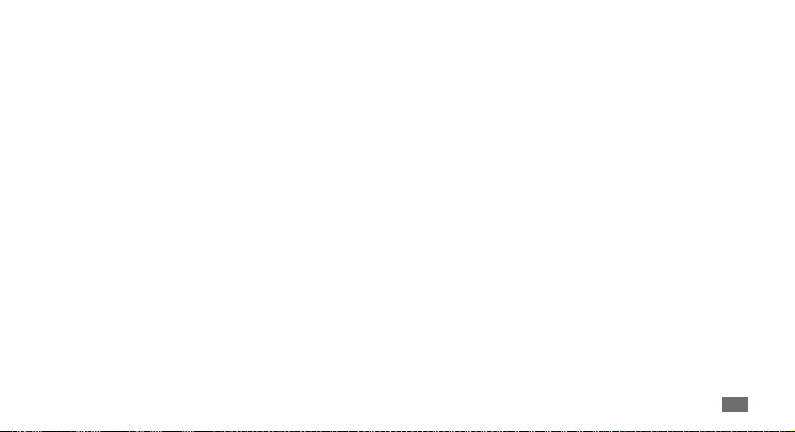
Mesajlar ........................................................ 33
IM .................................................................. 39
Eğlence ............................................. 40
Kamera .......................................................... 40
Müzik çalar ................................................... 43
Müzik tanıma ............................................... 45
FM radyo ...................................................... 45
Oyunlar ......................................................... 47
Kişisel bilgiler .................................. 48
Rehber ........................................................... 48
Takvim ........................................................... 50
Görev ............................................................. 51
Not ................................................................ 51
Ses kaydedici ................................................ 52
Web ................................................... 53
İnternet ......................................................... 53
RSS okuyucu ................................................ 54
Yüklemeler ................................................... 55
Google .......................................................... 55
Senkronizasyon ........................................... 56
ActiveSync .................................................... 56
Topluluklar ................................................... 58
Facebook ...................................................... 59
MySpace ....................................................... 59
İçerik
5
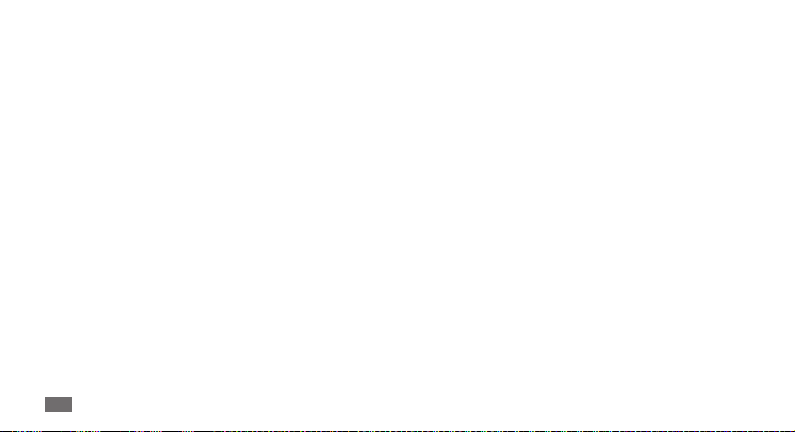
Bağlanabilirlik .................................. 61
Bluetooth ...................................................... 61
Wi-Fi .............................................................. 63
PC bağlantısı ................................................ 64
Araçlar .............................................. 66
Alarmlar ........................................................ 66
Hesap Makinesi ........................................... 66
Dönüştürücü ................................................ 66
Sözlük ........................................................... 67
Görüntü düzenleyici ................................... 67
Dosyalarım ................................................... 69
Kronometre .................................................. 70
6
İçerik
Zamanlayıcı .................................................. 70
Video düzenleyici ........................................ 71
Dünya saati .................................................. 73
Ayarlar .............................................. 75
Ayarlar menüsüne erişme .......................... 75
Telefon prolleri .......................................... 75
Ekran ve aydınlatma ................................... 75
Saat ve tarih ................................................. 75
Telefon ayarları ............................................ 75
Akıllı kilit açma ............................................ 76
Dokunmatik panel ...................................... 76
Uygulama ayarları ....................................... 76
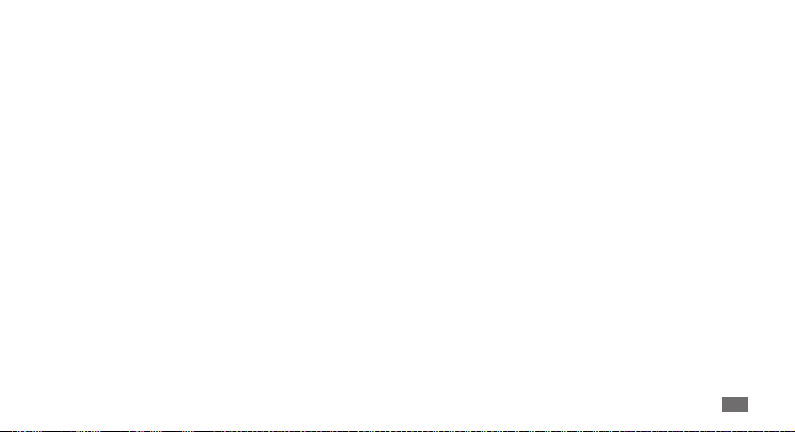
Güvenlik ........................................................ 77
Şebeke ayarları ............................................ 77
Hafıza ayarları .............................................. 78
Fabrika ayarlarına dön ................................ 78
Sorun giderme ................................. 79
Güvenlik ve kullanım bilgileri ........ 83
İçerik
7
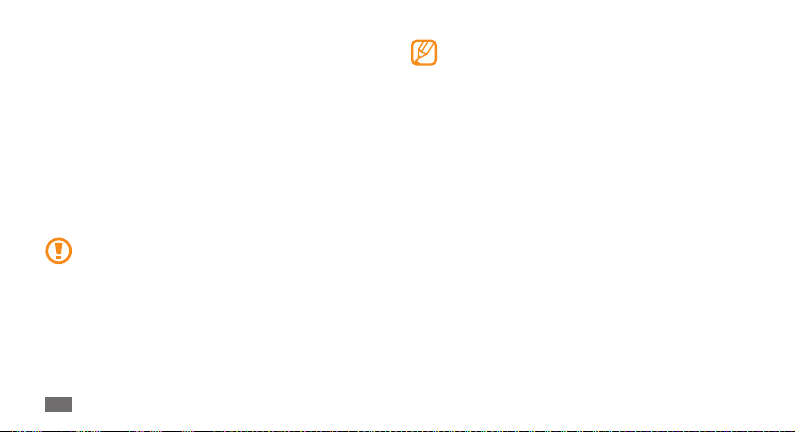
Montaj
Paketi açma
Ürün kutunuzda aşağıdaki bileşenlerin olup olmadığını
denetleyin:
Cep telefonu
•
Pil•
Seyahat adaptörü (şarj cihazı)•
Cep Telefonu Kullanım Kılavuzu•
Yalnızca Samsung tarafından onaylanan yazılımı
kullanın. Korsan veya yasadışı yazılım, üreticinizin
garantisi kapsamında olmayan hasar veya arızaya
neden olabilir.
8
Montaj
Telefonunuzla birlikte verilen bileşenler bölgenizde •
kullanılabilir veya servis sağlayıcınızın sunduğu
yazılımlara ve aksesuarlara bağlı olarak değişebilir.
Bulunduğunuz yerdeki Samsung bayisinden ek
•
aksesuar temin edebilirsiniz.
•
Birlikte sağlanan aksesuarlar telefonunuz için en iyi
performansı verir.
SIM veya USIM kartını ve pili
takma
Bir cep telefonu servisine abone olduğunuzda, kişisel
tanımlama numaranız (PIN) ve isteğe bağlı servisler gibi
abonelik bilgilerinin olduğu bir Abone Kimlik Modülü (SIM)
kartı alırsınız. UMTS veya HSDPA servislerini kullanmak için
Evrensel Abone Kimlik Modülü (USIM) kartı satın alabilirsiniz.
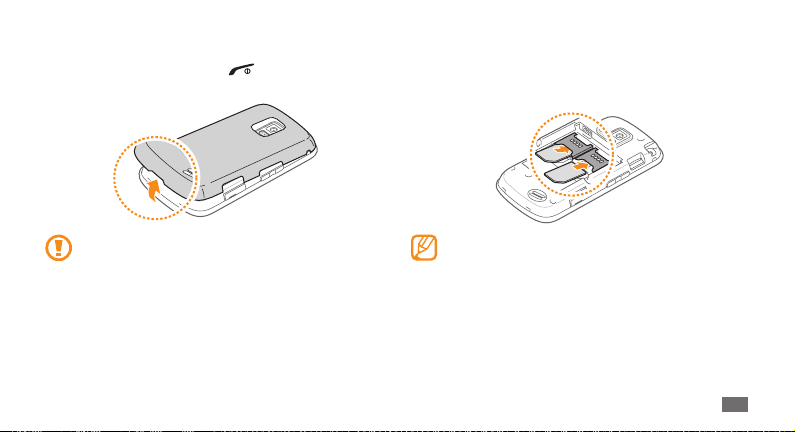
SIM veya USIM kartı ve pili takmak için,
Telefon açıksa kapatmak için [
1
Arka kapağı çıkarın.
2
] tuşuna uzun basın.
SIM veya USIM kartı takın.
3
Telefonunuzda 2 SIM veya USIM kartı kullanmanıza ve bu
kartlar arasında geçiş yapmanıza olanak veren 2 SIM veya
USIM kart yuvası bulunur.
► sf. 25
Arka kapağı çıkarırken tırnaklarınıza zarar vermemeye
dikkat edin.
Telefona SIM veya USIM kartını sarı renkli temas •
noktaları aşağıya bakacak şekilde yerleştirin.
•
SIM veya USIM kartı takmazsanız, telefonunuzun
sadece şebeke harici servislerini ve bazı menülerini
kullanabilirsiniz.
Montaj
9
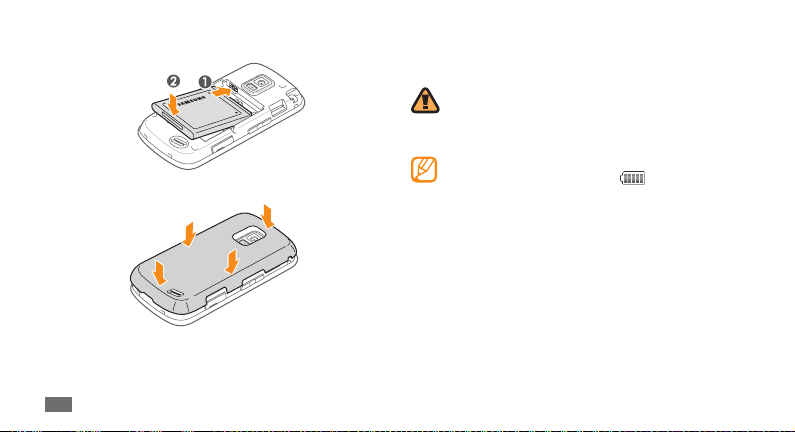
Pili takın.
4
Arka kapağı yerine takın.
5
10
Montaj
Pili şarj etme
Telefonu ilk defa kullanmadan önce pili şarj etmeniz gerekir.
Sadece Samsung tarafından onaylanan şarj cihazlarını
ve kabloları kullanın. Onaylanmamış şarj cihazları veya
kablolar pillerin patlamasına veya telefonunuzun hasar
görmesine neden olabilir.
Pil azaldığında, telefon bir uyarı sesi verir ve zayıf pil
mesajı görüntülenir. Pil simgesi
söner. Pilin şarj seviyesi iyice zayıadığında, telefon
otomatik olarak kapanır. Telefonunuzu kullanmaya
devam etmek için pilinizi yeniden şarj edin.
Telefonun yan tarafındaki çok işlevli giriş kapağını açın.
1
boş olarak yanıp
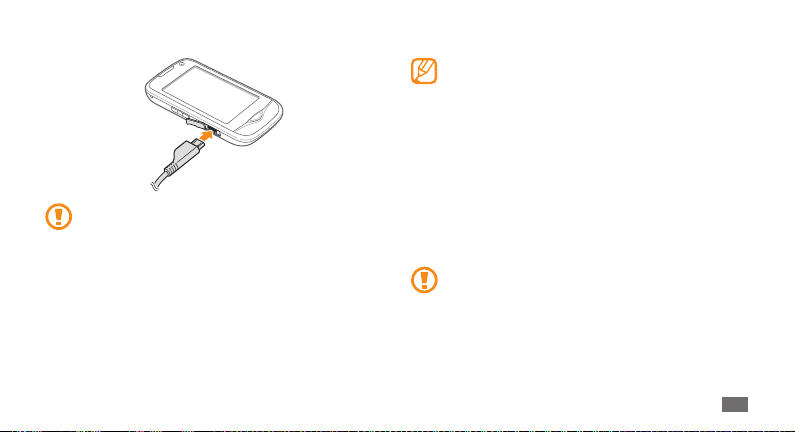
Seyahat adaptörünün küçük ucunu çok işlevli girişe takın.
2
Seyahat adaptörünün yanlış takılması telefonun
ciddi şekilde zarar görmesine neden olabilir. Hatalı
kullanımdan kaynaklanan hasarlar garanti kapsamında
değildir.
Seyahat adaptörünün büyük ucunu elektrik prizine takın.
3
Telefonu şarj olduğu sırada kullanabilirsiniz ancak •
bu durumda pilin tamamen şarj edilmesi daha uzun
sürebilir.
Telefon şarj edildiği sırada ısınabilir. Bu normaldir ve
•
telefonunuzun kullanım ömrünü veya performansını
etkilemez.
Telefonunuz düzgün çalışmıyorsa, telefonunuzu ve
•
şarj cihazını herhangi bir Samsung Servis Merkezi'ne
getirin.
Pil tamamen şarj olduğunda (pil simgesi hareket
4
etmediğinde), seyahat adaptörünü önce telefondan sonra
da elektrik prizinden çıkarın.
Seyahat adaptörünü çıkarmadan pili çıkarmayın. Aksi
halde telefon hasar görebilir.
Montaj
11
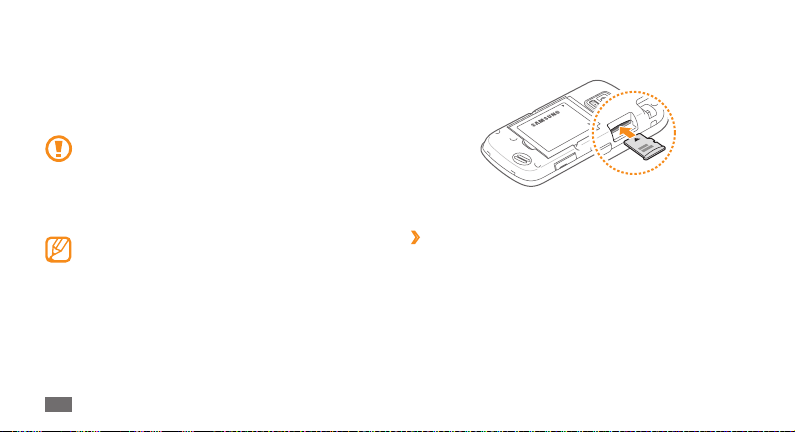
Bellek kartı takma (isteğe bağlı)
Ek multimedya dosyalarını saklamak için bir bellek kartı
takmanız gerekir. Telefonunuz 16 GB'ye kadar microSD™
veya microSDHC™ bellek kartlarını (bellek kartı üreticisine ve
türüne bağlı olarak) kabul etmektedir.
Samsung, bellek kartları için onaylanmış endüstri
standartlarını kullanmaktadır ancak bazı markalar
telefonunuzla tam uyumlu olmayabilir. Uyumsuz bir
bellek kartı kullanılması, telefonunuza veya bellek
kartına zarar verebilir ve kartta saklanan veriler
bozulabilir.
Telefonunuz bellek kartları için sadece FAT dosya •
yapısını desteklemektedir. Farklı bir dosya yapısına
sahip bir kart takarsanız, telefonunuz bellek kartını
yeniden biçimlendirmenizi isteyecektir.
Sık sık silme ve yazma işlemi yapmak bellek
•
kartlarının kullanım ömrünü kısaltır.
12
Montaj
Arka kapağı çıkarın.
1
Bellek kartını etiketi yukarı gelecek şekilde takın.
2
Arka kapağı yerine takın.
3
Bellek kartını çıkarma
›
Bellek kartının bir işlem yapmakta olmadığından emin
1
olun.
Arka kapağı çıkarın.
2
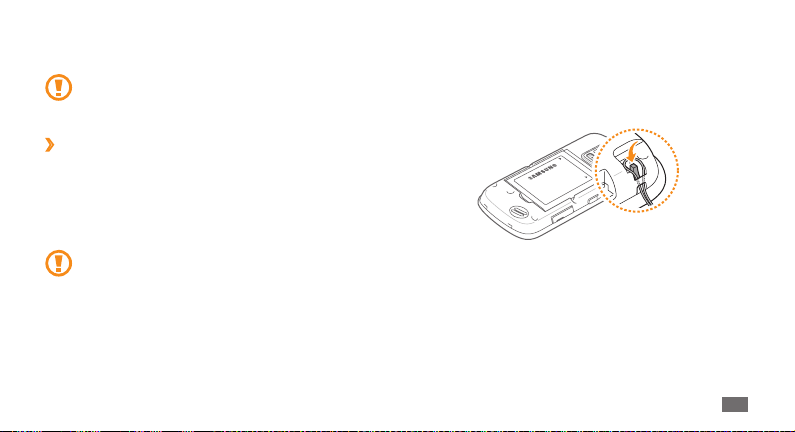
Bellek kartını telefondan ayrılana kadar yavaşça itin ve
3
ardından kartı bellek kartı yuvasından çıkarın.
Telefon bilgi aktarıyorken veya bilgiye erişiyorken
bellek kartını çıkarmayın; aksi takdirde veri kaybı
olabilir veya bellek kartı ya da telefon zarar görebilir.
Bellek kartını biçimlendirme
›
Bellek kartını bir PC'de biçimlendirmek, telefonunuzla
uyumsuzluğa neden olabilir. Bellek kartını yalnızca telefon
üzerinde biçimlendirin.
Menü modunda, Ayarlar
→
bilgileri
Biçimlendirme → Evet seçimini yapın.
Bellek kartını biçimlendirmeden önce, telefonunuzda
kayıtlı bütün önemli verilerin yedek kopyalarını almayı
unutmayın. Üreticinin garantisi, kullanıcının eylemleri
sonucu veri kaybedilmesini kapsamamaktadır.
→
Hafıza ayarları → Bellek kartı
El kayışı takma (isteğe bağlı)
Arka kapağı çıkarın.
1
El kayışını el kayışı yuvasından geçirin ve küçük çıkıntının
2
üzerine kancalayın.
Arka kapağı yerine takın.
3
Montaj
13
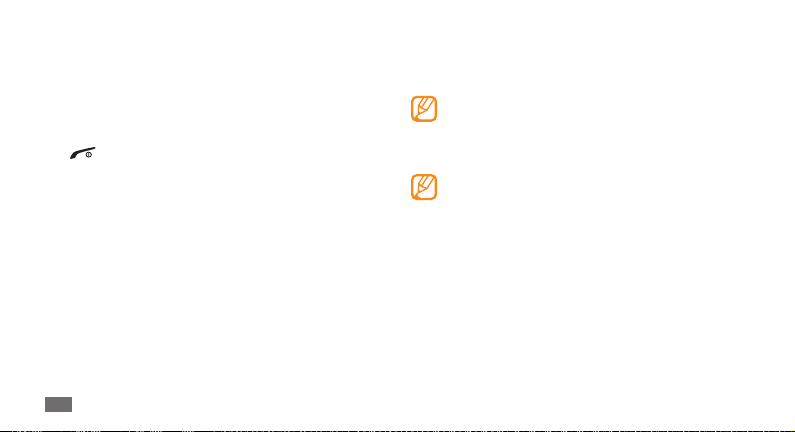
Başlarken
Telefonunuzu açma ve kapatma
Telefonunuzu açmak için,
[
] tuşuna uzun basın.
1
PIN'inizi girin ve
2
(gerekirse).
Yeni SIM veya USIM kartları kaydettirmek için
3
seçeneğini belirleyin.
Sonraki
4
SIM veya USIM kartlara ekrandaki talimatları takip ederek
5
bir ad ve sinyal simgesi atayın.
Sonraki
6
Bir SIM veya USIM kart seçin ve etkinleştirmek için
7
seçeneğini belirleyin.
14
Başlarken
Tamamlandı seçeneğini belirleyin
Tmm
seçeneğini belirleyin.
seçeneğini belirleyin.
Açık
Varsayılan şebeke
8
USIM kartı seçin ve Sonraki seçeneğini belirleyin.
Yardım bilgilerini okuyun ve
9
2 SIM veya USIM kart taktığınızda, arama, mesajlaşma
ve web hizmetleri gibi ağ hizmetlerine erişirken
bunlardan birini seçmeniz istenecektir.
Telefonunuzu kapatmak için yukarıdaki 1. adımı tekrarlayın.
Uçak ve hastane gibi kablosuz aygıtların kullanımının •
kısıtlı olduğu alanlarda yetkili personelin verdiği
talimatları ve yazılı uyarıları takip edin.
Telefonunuzun sadece şebeke dışı servislerini
•
kullanmak için çevrimdışı prole geçin. ► sf. 22
açılır listesini seçin, birincil SIM veya
Sonraki seçeneğini belirleyin.
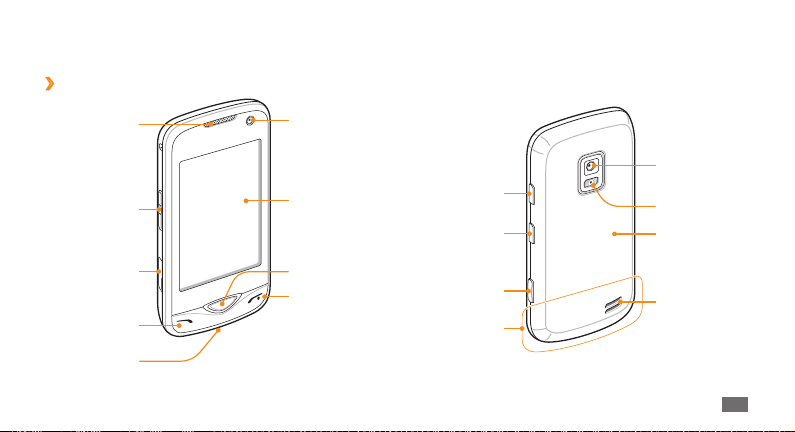
Telefonunuzu tanıma
Telefon düzeni
›
Kulaklık
Ses seviyesi tuşu
Görüntülü
arama için ön
kamera merceği
Dokunmatik
ekran
Kilitleme tuşu
SIM seçimi
Arka kamera
merceği
Flaş ampulü
Arka kapak
Çok işlevli giriş
Arama tuşu
Ahize
Geri tuşu
Güç/Bitir tuşu
Kamera tuşu
Dahili anten
Hoparlör
Başlarken
15
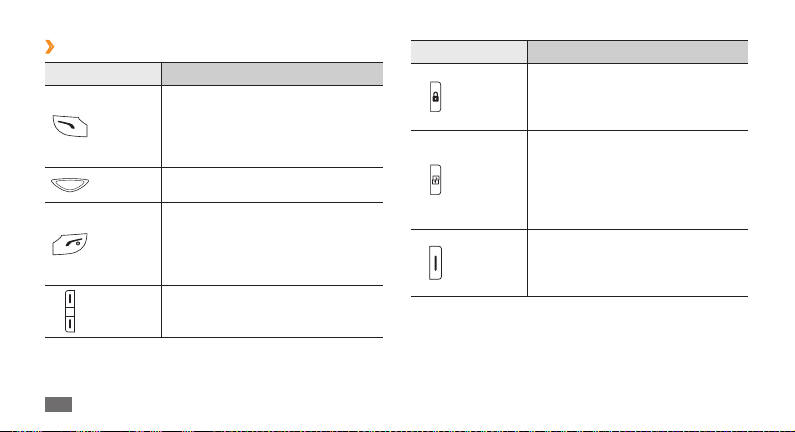
Tuşlar
›
Tuş İşlev
Arama yapmanızı veya gelen
aramaları cevaplamanızı sağlar;
Bekleme modunda, son aranan,
cevapsız veya gelen aramaları
görmenizi sağlar.
Menü modunda, bir önceki seviyeye
dönmenizi sağlar.
Telefonu açmanızı veya kapatmanızı
sağlar (uzun basın); Bir aramayı
bitirmenizi sağlar; Menü modunda,
ana menüye veya Bekleme moduna
geri dönmenizi sağlar.
Telefonun ses seviyesini ayarlamanızı
sağlar.
16
Arama
Geri
Güç/Bitir
Ses
seviyesi
Başlarken
Tuş İşlev
Dokunmatik ekranı ve tuşları
Kilitle
SIM
seçimi
Kamera
kilitlemenizi sağlar; Dokunmatik
ekranın ve tuşların kilidini açmanızı
sağlar (uzun basın).
Bekleme modunda, arama yaparken
veya mesaj gönderirken SIM ya
da USIM kartlar arasında geçiş
yapmanızı sağlar; SIM kart yönetim
menüsüne erişmenizi sağlar (uzun
basın).
Bekleme modunda, kamerayı
açmanızı sağlar; Kamera modunda,
fotoğraf çekmenizi veya video
kaydetmenizi sağlar.
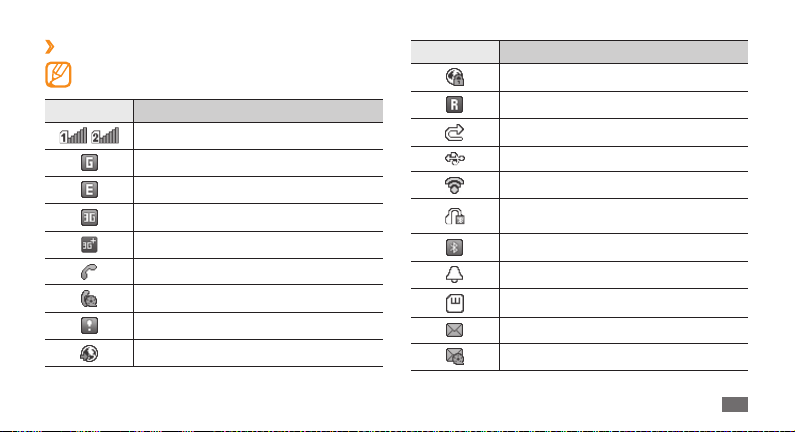
Gösterge simgeleri
›
Ekranda gösterilen simgeler, bölgenize ve servis
sağlayıcınıza bağlı olarak değişebilir.
Simge Tanımı
Sinyal kuvveti
/
GPRS şebekesi bağlı
EDGE şebekesi bağlı
UMTS şebekesi bağlı
HSDPA şebekesi bağlı
Sesli arama yapılıyor
Video arama yapılıyor
Acil durum mesajı özelliği etkinleştirildi
Web taranıyor
Simge Tanımı
Güvenli bir web sayfasına bağlandı
Dolaşım (normal servis alanının dışında)
Arama yönlendirme etkinleştirildi
PC ile bağlantı kuruldu
Wi-Fi etkinleştirildi
Bluetooth ahizesiz araç kiti veya kulaklık
bağlı
Bluetooth etkin
Alarm etkinleştirildi
Bellek kartı takıldı
Yeni metin mesajı (SMS)
Yeni multimedya mesajı (MMS)
Başlarken
17
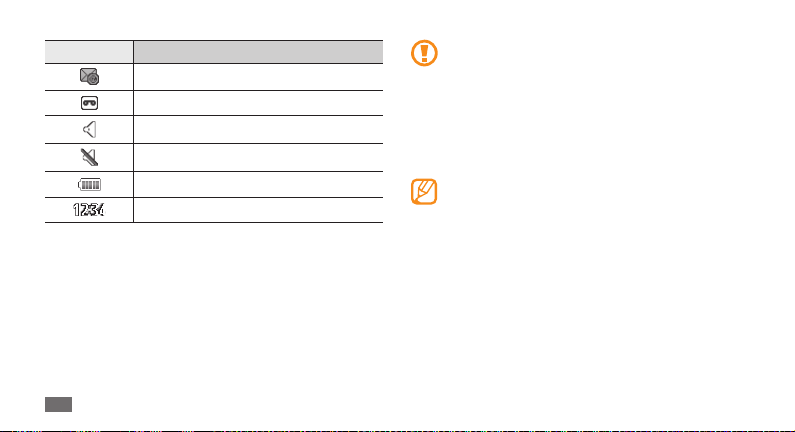
Simge Tanımı
Yeni e-posta mesajı
Yeni sesli mesaj
Normal prol etkinleştirildi
Sessiz proli etkinleştirildi
Pil gücü düzeyi
Geçerli saat
Dokunmatik ekranı kullanma
Telefonunuzun dokunmatik ekranı kolayca seçim yapmanıza
veya fonksiyonları kullanmanıza olanak sağlar. Dokunmatik
ekranı kullanma ile ilgili temel işlemleri öğrenin.
18
Başlarken
Dokunmatik ekranın çizilmemesi için, sivri araçlar •
kullanmayın.
•
Dokunmatik ekranın diğer elektrikli aygıtlarla temas
etmesine izin vermeyin. Elektrostatik deşarjlar,
dokunmatik ekranın bozulmasına sebep olabilir.
Dokunmatik ekranın suyla temas etmesine izin
•
vermeyin. Dokunmatik ekran, nemli koşullarda veya
suya maruz kaldığında bozulabilir.
Dokunmatik ekranın optimum kullanımı için
telefonunuzu kullanmadan önce ekran koruma lmini
kaldırın.
Aşağıdaki eylemlerle dokunmatik ekranı kontrol edin:
Dokunma: Bir menüyü, seçeneği veya uygulamayı seçmek
•
ya da başlatmak için bir kez dokunun.
•
Çift dokunma: Fotoğraarı veya web sayfalarını
görüntülerken yakınlaştırmak veya uzaklaştırmak için hızla
iki kez dokunun.
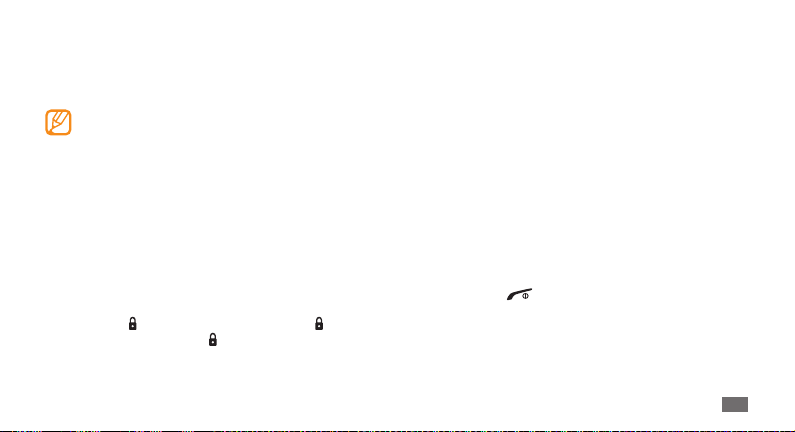
Sürükleme: Bir öğe üstüne uzun dokunun ve ardından
•
öğeyi taşımak için parmağınızı sürükleyin.
•
İlerleme: Listelerdeki öğeleri hareket ettirmek için yukarı,
aşağı, sola veya sağa dokunarak sürükleyin.
Telefonu belli bir süre kullanmadığınızda •
dokunmatik ekran kapanır. Ekranı açmak için
herhangi bir tuşa basın.
Aydınlatma süresini de ayarlayabilirsiniz. Menü
•
modunda, Ayarlar → Ekran ve aydınlatma
Aydınlatma süresi seçeneğini belirleyin.
→
Dokunmatik ekranı ve tuşları
kilitleme veya kilidini açma
Telefonun istenmeyen şekilde çalışmasını engellemek için
dokunmatik ekranı ve tuşları kilitleyebilirsiniz.
Kilitlemek için [
uzun basın. Alternatif olarak, [
simgesine uzun dokunun.
] tuşuna basın. Kilidi açmak için [ ] tuşuna
] tuşuna basın ve kilit
Ayrıca telefonu belli bir süre kullanmadığınızda dokunmatik
ekranı ve tuşları otomatik olarak kilitleyecek şekilde
ayarlayabilirsiniz. Menü modunda, Ayarlar
→
panel
Otomatik kilit altındaki Açık seçeneğini belirleyin.
→
Dokunmatik
Menülere erişme
Telefonunuzun menülerine erişmek için,
Bekleme modunda, Menü moduna erişmek için
1
seçeneğini belirleyin.
Ana menü ekranına gitmek için sola veya sağa ilerleyin.
2
Bir menü veya uygulama seçin.
3
Bir seviye yukarı çıkmak için Geri tuşuna basın; Menüyü
4
veya uygulamayı kapatmak ve Bekleme moduna geri
dönmek için [
] tuşuna basın.
Menü
Başlarken
19
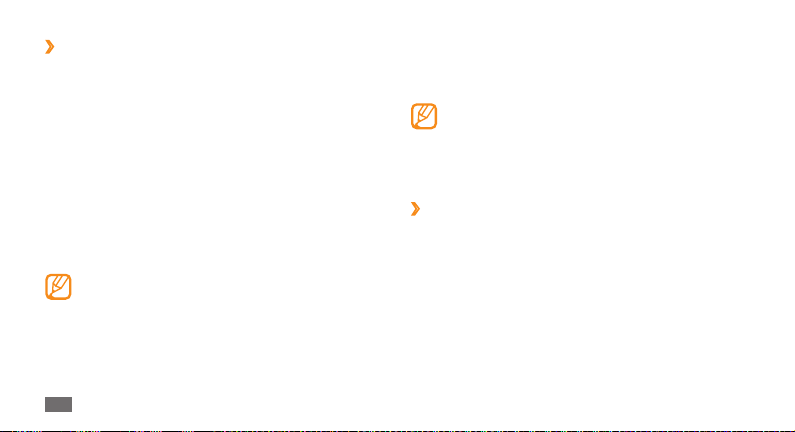
Menü modunda, uygulamaları
›
düzenleme
Menü modunda, uygulamaların sırasını değiştirerek veya
tercihlerinize ve ihtiyaçlarınıza göre kategorilere ayırarak
uygulamaları yeniden düzenleyebilirsiniz.
Bekleme modunda, Menü moduna erişmek için
1
seçeneğini belirleyin.
Ekranın sol üst kısmındaki
2
Bir uygulama simgesini istediğiniz konuma sürükleyin.
3
Bir uygulama simgesini başka bir ana menü ekranına
taşıyabilirsiniz.
Kydt
seçeneğini belirleyin.
4
Ana menü ekranlarını sıfırlamak için Sıfırla seçeneğini
belirleyin.
20
Başlarken
Dznl seçeneğini belirleyin.
Menü
Widget öğelerini kullanma
Widget öğeleri, bekleme ekranında uygun fonksiyonları ve
bilgileri sağlayan küçük uygulamalardır.
Widget öğelerinden bazıları web servislerine •
bağlanır. Web tabanlı bir widget öğesi seçmek ek
ücrete tabi tutulabilir.
Kullanılabilir widget öğeleri bölgenize veya servis
•
sağlayıcınıza bağlı olarak değişebilir.
Widget öğesi araç çubuğunu açma
›
Widget öğesi araç çubuğunu açmak ve widget öğelerine
erişmek için,
Bekleme modunda, widget öğesi araç çubuğunu açmak
1
için ekranın sol üst tarafındaki Widget seçeneğini
belirleyin.
Kullanmak istediğiniz widget öğesini bulmak için widget
2
öğesi araç çubuğunda sola veya sağa ilerleyin.
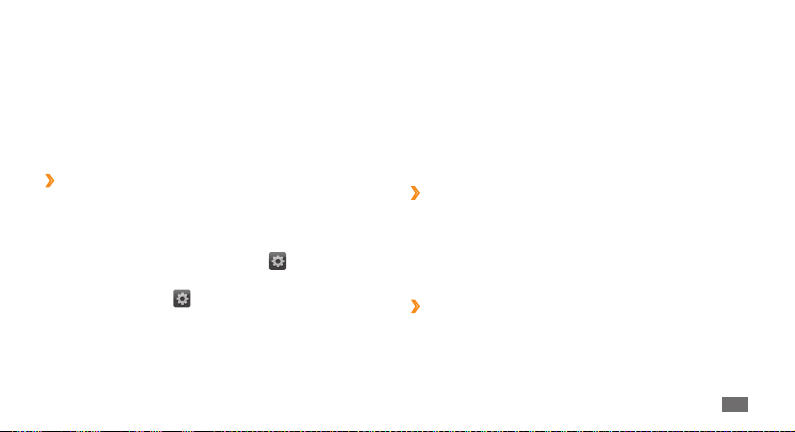
Widget öğesini bekleme ekranına sürükleyin veya
3
bekleme ekranında etkinleştirmek için widget öğesini
seçin.
Widget öğesini widget öğesi araç çubuğuna geri taşımak
için, widget öğesi araç çubuğunda istediğiniz konuma
sürükleyin.
Kaydet
4
seçeneğini belirleyin.
Widget öğeleri görüntüleme veya
›
değiştirme
Widget öğesi isimlerini görebilir veya widget öğesi araç
çubuğunda yer alacak widget öğelerini seçebilirsiniz.
Widget öğesi araç çubuğunu açın ve
1
belirleyin.
Bekleme ekranında
2
İşaretli widget öğeleri, widget öğesi araç çubuğunda
kullanılabilir durumdadır.
seçeneğini belirleyin.
seçeneğini
Widget öğesi araç çubuğuna dahil etmek istediğiniz
3
widget öğelerini seçin.
Kaydet
4
seçeneğini belirleyin.
Telefonunuzu özelleştirme
Telefonunuzu kendi tercihlerinize göre özelleştirerek daha
fazla keyif alın.
Güncel tarihi ve saati ayarlama
›
Menü modunda, 1 Ayarlar → Saat ve tarih seçeneğini
belirleyin.
Zamanı ve veri seçeneklerini ayarlayın.
2
Kaydet3 seçeneğini belirleyin.
Tuş tonlarının ses seviyesini ayarlama
›
Bekleme modunda, Ses tuşuna yukarı veya aşağı basın.
Başlarken
21

Dokunmatik ekranın titreşim
›
yoğunluğunu ayarlama
Telefon ekranına dokununca oluşan titreşimli geribildirimin
yoğunluğunu ayarlayabilirsiniz.
Menü modunda,
1
Titreşimli geribildirim seçeneğini belirleyin.
Titreşim yoğunluğunu ayarlamak için kaydırıcıyı
2
sürükleyin.
Sessiz proline geçme
›
Telefonun sesini kapamak veya açmak için Bekleme modunda
Tuşlar seçeneğini belirleyin ve
Bir ses proli oluşturma
›
Geçerli ses prolini özelleştirerek veya başka bir ses proline
geçerek telefonunuzun seslerini değiştirebilirsiniz. Bir prol
oluşturmak için,
Menü modunda,
1
belirleyin.
22
Başlarken
Ayarlar → Telefon ayarları →
tuşuna uzun dokunun.
Ayarlar → Telefon prolleri seçeneğini
Kullanıyor olduğunuz prolin yanındaki 2 seçeneğini
belirleyin.
SIM veya USIM kartı seçin.
3
Gelen aramalar, gelen mesajlar ve diğer telefon sesleri için
4
ses seçeneklerini özelleştirin.
Seçilen prole bağlı olarak kullanılabilir ses seçenekleri
değişiklik gösterebilir.
Kaydet
5
Başka bir prole geçmek için listeden proli seçin.
Bekleme ekranındaki panellerden her biri için ve her SIM ya
da USIM kart için ayrı duvar kağıdı seçebilirsiniz.
1
2
3
seçeneğini belirleyin.
Bekleme ekranı için duvar kağıdı seçme
›
Bekleme modunda, bekleme ekranının bir panelinde sola
veya sağa ilerleyin.
Menü modunda,
Duvar kağıdı seçeneğini belirleyin.
SIM veya USIM kartı seçin.
Ayarlar → Ekran ve aydınlatma →
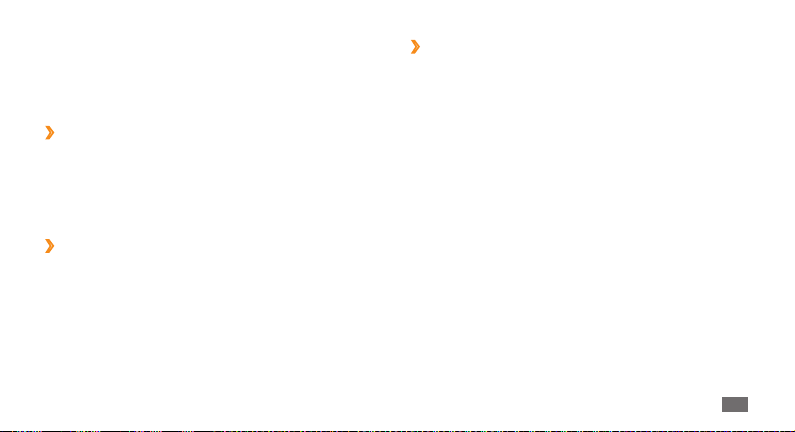
Sola veya sağa ilerleyerek bir resme gidin.
4
Klasörden bir resim seçmek için Resimler seçeneğini
belirleyin.
Ayarla
seçeneğini belirleyin.
5
Ekranın parlaklığını ayarlama
›
Menü modunda, 1 Ayarlar → Ekran ve aydınlatma →
Parlaklık seçeneğini belirleyin.
Parlaklık seviyesini ayarlamak için kaydırıcıyı sürükleyin.
2
Kaydet3 seçeneğini belirleyin.
Dokunmatik ekranı ayarlama
›
Telefonunuzun girişleri daha iyi tanıması için ekranı
ayarlayabilirsiniz.
Menü modunda,
1
Kalibrasyon seçeneğini belirleyin.
Kalibrasyon tamamlanan kadar ekrandaki hedefe
2
dokunun.
Evet
seçeneğini belirleyin.
3
Ayarlar → Telefon ayarları →
Hareket ile dokunmatik ekranın kilidini
›
açma
Akıllı kilit açma özelliğiyle, kilitli dokunmatik ekranda belirli
bir karakter çizerek dokunmatik ekran kilidini açabilirsiniz. Bir
kilit açma hareketi ayarlamak için,
Menü modunda,
1
belirleyin.
Hareket kilidi açık
2
Bir kilit açma seçeneği belirleyin.
3
Telefonu sadece kilit açmak, kilit açmak ve bir favori
numarayı aramak veya kilit açmak ve bir uygulama
başlatmak üzere ayarlayabilirsiniz.
Telefonu sadece kilidi açmak üzere ayarlarsanız 5. adıma
atlayın.
Aranacak favori numarayı veya başlatılacak uygulamayı
4
seçin.
Akıllı kilit açma özelliği için bir hareket seçin (A'dan Z'ye).
5
Hareket için bir dil seçmek için Dili değiştir seçeneğini
belirleyin.
Ayarlar → Akıllı kilit açma seçeneğini
altında Açık seçeneğini belirleyin.
Başlarken
23
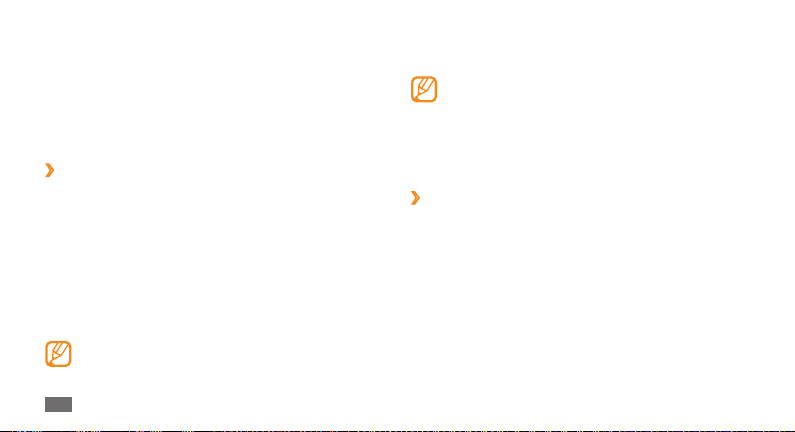
Geri tuşuna basın. Telefonu sadece kilidi açmak üzere
6
ayarlarsanız 7. adıma atlayın.
Kaydet
7
Dokunmatik ekranın kilidini açmak için herhangi bir tuşa
basın ve istediğiniz kilit açma özelliğine karşılık gelen hareketi
çizin.
Telefon parolasını etkinleştirerek telefonunuzu
kilitleyebilirsiniz.
1
2
3
4
seçeneğini belirleyin.
Telefonunuzu kilitleme
›
Menü modunda,
seçeneğini belirleyin.
Telefon kilidi
4 - 8 basamaklı yeni bir parola girin ve
belirleyin.
Yeni parolayı tekrar girin ve
Parola gerektiren bir menüye ilk eriştiğinizde bir parola
oluşturmanız ve bu parolayı onaylamanız istenir.
24
Başlarken
Ayarlar → Güvenlik →Telefon
altında Açık seçeneğini belirleyin.
Kaydet seçeneğini
Kaydet seçeneğini belirleyin.
Telefon kilidi etkinleştirildiğinde, telefonu her açtığınızda
parolayı girmeniz gerekir.
Parolanızı unutursanız, telefonunuzun kilidini •
açtırmak için herhangi bir Samsung Servis
Merkezi'ne getirin.
Samsung, yasadışı yazılımın neden olduğu hiçbir
•
parola veya özel bilgi kaybından ya da diğer
zararlardan sorumlu değildir.
SIM veya USIM kartını kilitleme
›
SIM veya USIM kartınızla birlikte verilen PIN kodunu
etkinleştirerek telefonunuzu kilitleyebilirsiniz.
Menü modunda,
1
belirleyin.
SIM veya USIM kartı seçin.
2
PIN kilidi3 altında Açık seçeneğini belirleyin.
SIM ve USIM kartınızın PIN'ini girin ve
4
belirleyin.
Ayarlar → Güvenlik →SIM seçeneğini
Kaydet seçeneğini
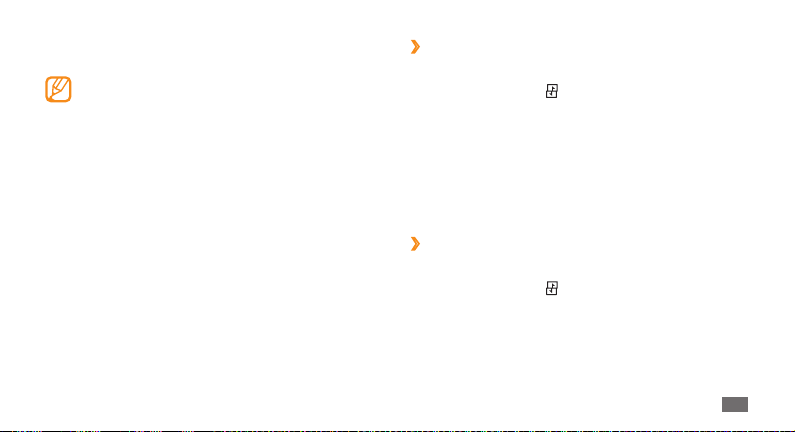
PIN kilidi etkinleştirildiğinde, telefonu her açtığınızda PIN
kodunu girmeniz gerekir.
Eğer üst üste PIN'i yanlış girerseniz, SIM veya USIM •
kartınız bloke olur. SIM veya USIM kartında blokeyi
kaldırmak için PIN kilit açma anahtarını (PUK)
girmeniz gerekir.
Eğer yanlış PUK girerek SIM veya USIM kartınızı
•
bloke ederseniz, kartınızın blokesini kaldırmak için
servis sağlayıcınıza götürün.
SIM veya USIM kartlarınızı
yönetme
Telefonunuz Dual SIM modunu destekler, bu sayede iki SIM
veya USIM kartı takıp çıkarmak zorunda kalmadan aynı anda
kullanabilirsiniz. Varsayılan kartı ve şebekeyi seçmeyi ve kart
ayarlarını değiştirmeyi öğrenin.
Varsayılan SIM veya USIM kartı ve
›
şebekeyi seçme
Bekleme modunda, [1 ] tuşuna uzun basın.
Şebeke
2
3
4
5
→bir SIM veya USIM kart yuvası seçin.
Kart adının altındaki
Varsayılan şebeke
veya USIM kartı seçin.
Kaydet
seçeneğini belirleyin.
Telefonunuz otomatik olarak yeniden başlayacaktır.
SIM veya USIM kartları otomatik olarak
›
Açık seçeneğini belirleyin.
açılır listesini seçin ve varsayılan SIM
değiştirme
Bekleme modunda, [1 ] tuşuna uzun basın.
SIM otomatik değiştirme
2
Otomatik değiştirme özelliğini etkinleştirmek için
3
seçeneğini belirleyin.
İstediğiniz SIM veya USIM kartlardan her biri için
4
değiştirme başlangıç ve bitiş zamanını ayarlayın.
seçeneğini belirleyin.
Başlarken
Açık
25
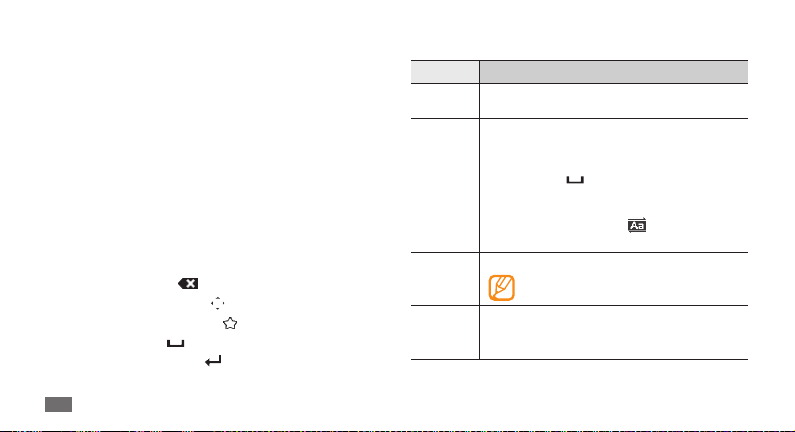
seçeneğini belirleyin.
Kaydet
5
Metin girme
Sanal klavyeden karakter seçerek metin girebilirsiniz.
Metin giriş alanına dokunduğunuzda, sanal klavyeyle giriş
paneli varsayılan olarak görünür.
ABC veya T9 moduna geçmek için sanal klavyede
• T9
seçeneğini belirleyin. T9 modu etkin olduğunda, yeşil bir
nokta görünür.
Büyük/küçük harf değişimi yapmak veya Numara ya da
•
Sembol moduna geçmek için Abc seçeneğini belirleyin.
Bölgenize bağlı olarak kendi diliniz için giriş moduna
erişebilirsiniz.
Girişi temizlemek için,
• seçeneğini belirleyin.
• seçeneğini belirleyin.
İmleci hareket ettirmek için,
• seçeneğini belirleyin.
Sembol moduna geçmek için,
• seçeneğini belirleyin.
Boşluk koymak için,
• seçeneğine uzun dokunun.
Yeni bir satıra geçmek için,
26
Başlarken
Aşağıdaki modları kullanabilirsiniz:
Mod İşlev
ABC
T9
Numara
Sembol
İstediğiniz karakter ekranda görüntülenene
kadar ilgili sanal tuşu seçin.
Sözcüğün tamamını girmek için ilgili sanal 1.
tuşları seçin.
Sözcük doğru görüntülendiğinde boşluk 2.
girmek için
sözcük görüntülenmezse, görüntülenen
listeden başka bir sözcük seçin veya başka
bir sözcük seçmek için
belirleyin.
Numara girmek için ilgili sanal tuşu seçin.
İstediğiniz bir sembol dizisine ilerlemek için 1.
seçeneğini belirleyin. Doğru
ABC veya T9 modunda, sanal tuşa
dokunup tutarak numara girebilirsiniz.
◄ veya ► seçeneğini belirleyin.
Sembol girmek için ilgili sanal tuşu seçin.2.
seçeneğini
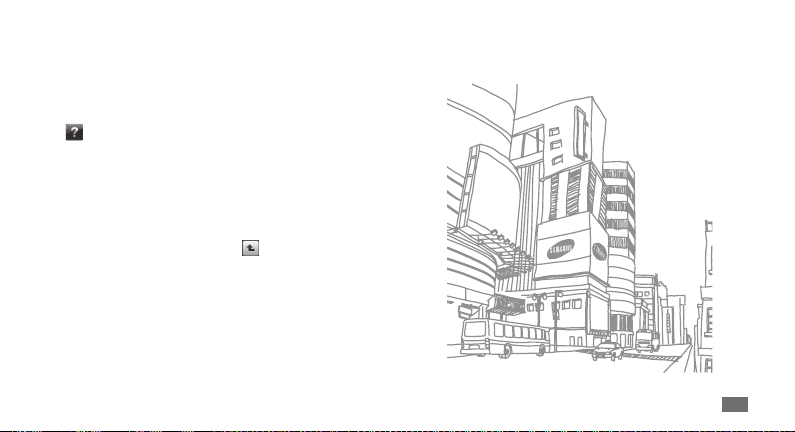
Yardım bilgisine erişme
Telefonunuzun önemli özellikleriyle ilgili faydalı bilgilere
erişmeyi öğrenin.
Bekleme modunda, widget öğesi araç çubuğunu açın.
1
seçeneğini bekleme ekranına sürükleyin ve seçin.
2
Telefonu saat yönünün tersine döndürerek manzara
3
görünümüne getirin.
Bir uygulama veya özelliği öğrenmek için bir yardım
4
konusu seçin.
Daha fazla bilgi görmek için sağa ilerleyin.
5
Bir önceki seviyeye dönmek için seçeneğini belirleyin.
Başlarken
27
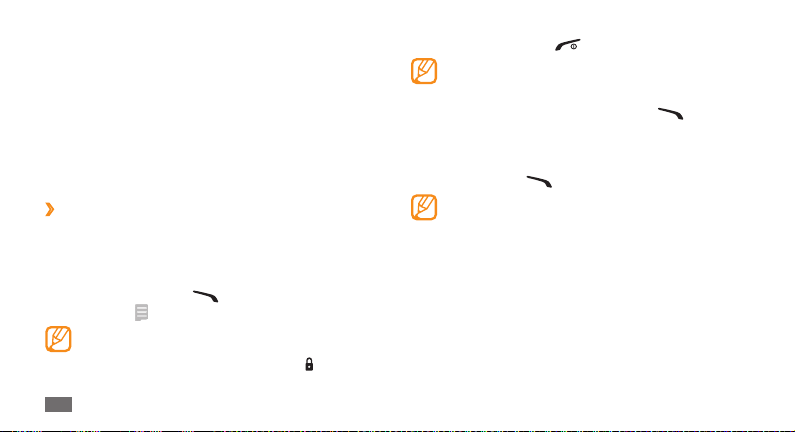
İletişim
Arama
Arama yapma ve yanıtlama, arama sırasında kullanılabilir
seçenekleri kullanma veya aramayla ilgili özellikleri
kişiselleştirme ve kullanma gibi arama fonksiyonlarının nasıl
kullanılacağını öğrenin.
Arama yapma ve cevaplama
›
Arama yapma
Bekleme modunda, 1 Tuşlar seçeneğini belirleyin ve bir
alan kodu ve telefon numarası girin.
Numarayı aramak için [
2
yapmak için
İstenmeden giriş yapılmasını engellemek için
telefonunuz arama sırasında dokunmatik ekranı
otomatik olarak kilitler. Kilidi açmak için [
uzun basın.
28
İletişim
→ Video arama seçeneğini belirleyin.
] tuşuna basın. Video arama
] tuşuna
Aramayı bitirmek için [
3
Sık aradığınız numaraları kaydetmek için telefon •
rehberini kullanın. ► sf. 48
•
Son aradığınız numaraları yeniden aramak için
arama kaydına hızla erişmek üzere, [ ] tuşuna
basın.
Aramayı cevaplama
Birisi aradığında [1 ] tuşuna basın.
Telefon çalarken, sesi ayarlamak için Ses tuşuna basın
veya zil sesini susturmak için Ses tuşunu aşağı doğru
basılı tutun.
] tuşuna basın.
